サイトの一部を虫眼鏡で拡大できる拡張機能「GoogleChrome用の虫眼鏡」
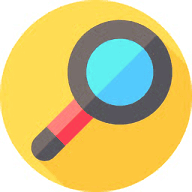
この記事では、マウスカーソルを持っていった場所を、虫眼鏡のように拡大して見やすくしてくれるChrome拡張機能「GoogleChrome用の虫眼鏡」について書きます。
ウェブサイト上で、マウスカーソルを持っていった場所を、虫眼鏡のように拡大してくれるChrome拡張機能です。
本拡張機能アイコンをクリックするか、ショートカットキーを押すと、マウスが虫眼鏡になります。拡大したい場所にマウスを持っていくことで、その部分が拡大されます。
通常、Vivaldiブラウザで拡大しようと思ったら、Ctrl+マウスホイール回転です。しかし、それだとウェブサイト全体が拡大してしまいます。部分的に素早く拡大したい時に不便です。
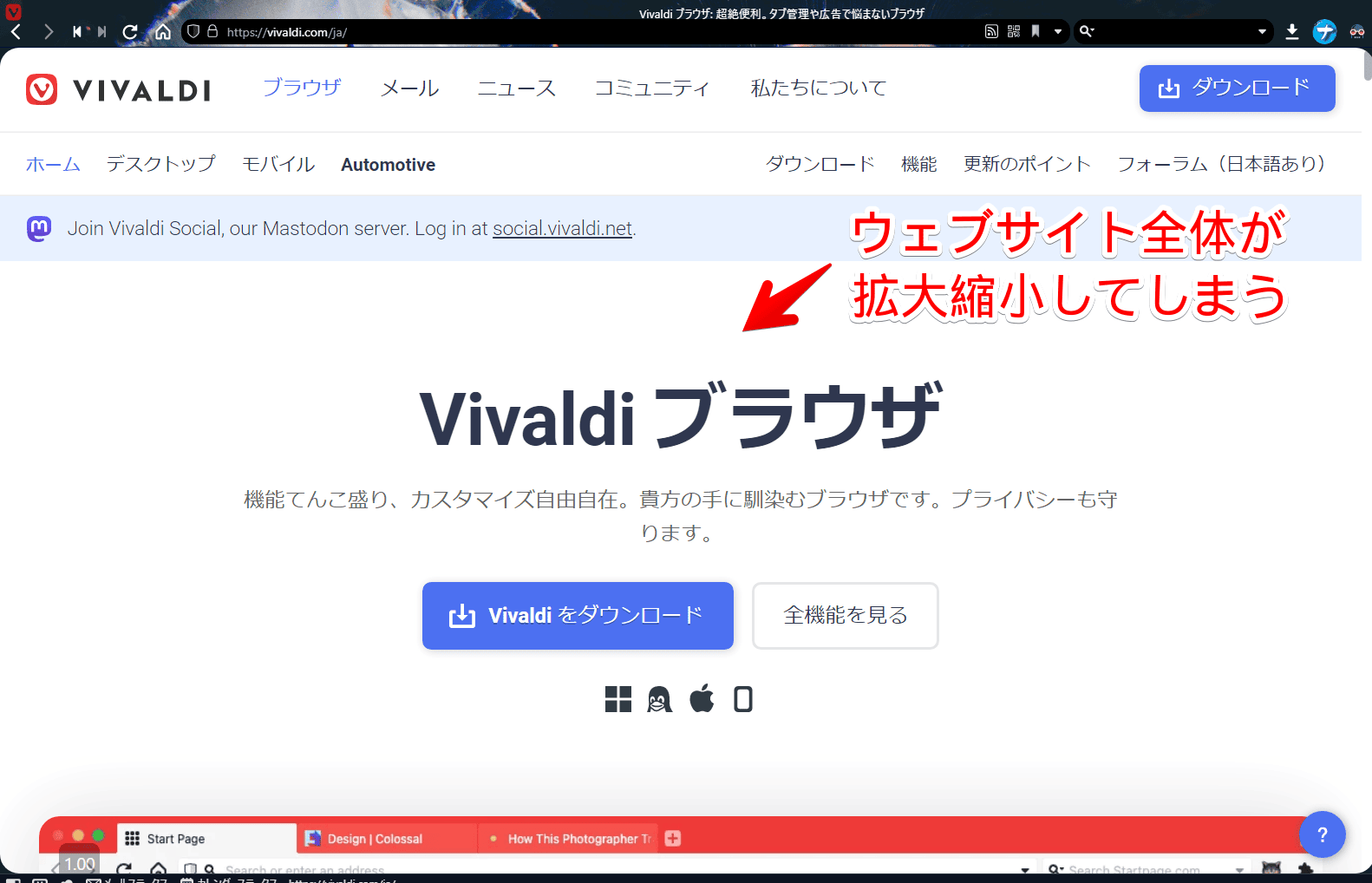
本拡張機能を使うことで、必要な時に、素早く拡大できます。ブラウザ全体のページ拡大率は変えません。名前に「Chrome」とありますが、Chromiumベースのブラウザであれば利用できます。(Vivaldi、Edgeなど)
設定から、虫眼鏡のサイズ、拡大率、角丸具合、ショートカットキーを変更できます。
Chrome拡張機能だけで、Firefoxアドオンはありません。ただし、類似アドオンがあります。
リリース元:magnifying-glass.pdfwork.com
記事執筆時のバージョン:3.0.0(2022年9月15日)
インストール方法
Chromeウェブストアからインストールできます。
本拡張機能は、Chrome拡張機能のみの提供で、Firefoxアドオンはリリースされていません。
Firefoxをご利用の方は、代わりに「Magnifying Glass (Hover Zoom)」で代用できるかと思います。
「Chromeに追加」をクリックします。
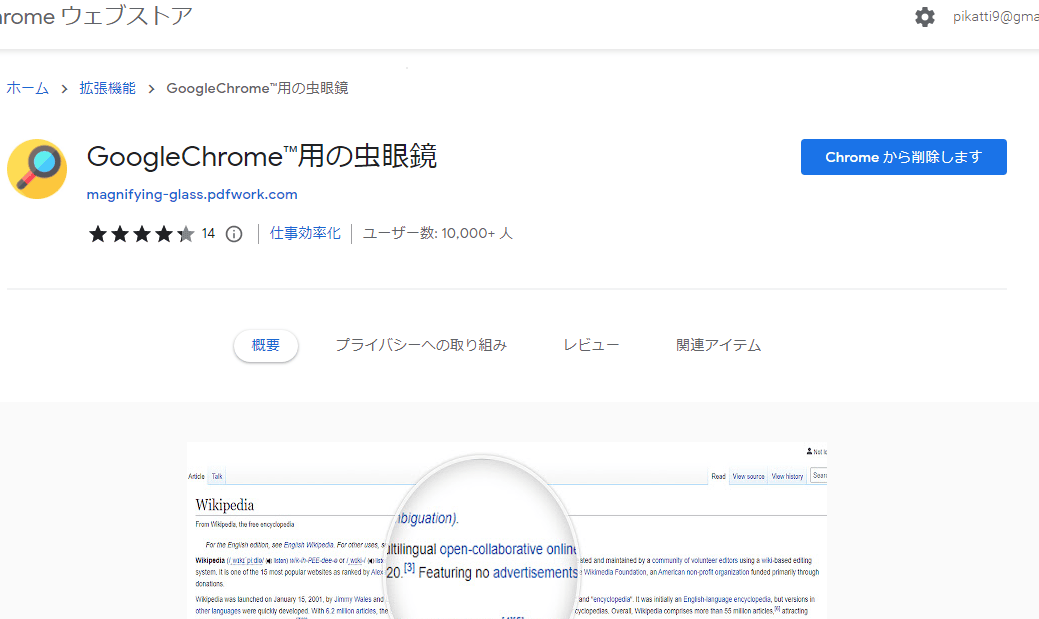
拡張機能のオーバーフローメニュー内に、拡張機能ボタンが追加されればOKです。頻繁に利用する場合は、ピン留めしておくといいかもしれません。
使い方
拡大したいウェブサイトを開きます。右上の拡張機能ボタンをクリックします。
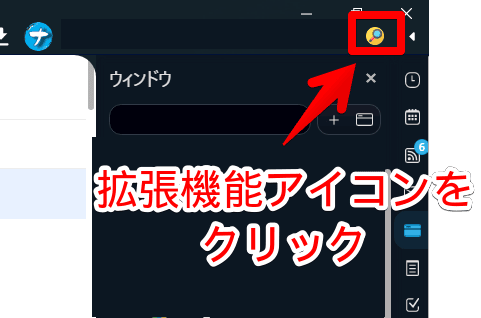
マウスが虫眼鏡になるので、拡大したい場所に持っていきます。デフォルトでは、2倍のスケールになっています。
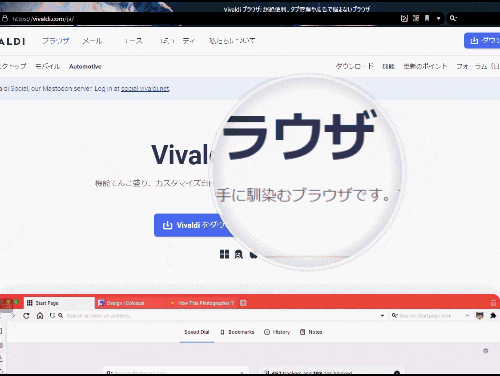
ショートカットキーでも起動できます。デフォルトでは、ALT+Zです。押してから、好きな場所にマウスを持っていきます。
拡張機能は、ChromeウェブストアとChromeの内部ページ(設定画面など)では動作しません。
セキュリティ上の理由で、拡張機能は、重要なページでは動作しないように設計されています。本拡張機能に限った話ではありません。
設定
拡張機能アイコンを右クリック→「オプション」をクリックします。
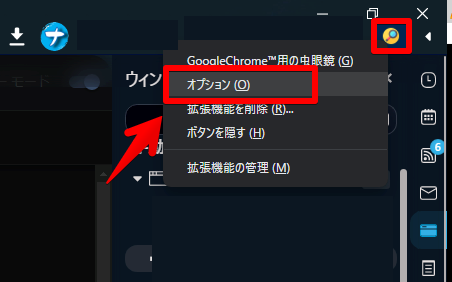
設定が開きます。ちゃんと日本語化されています。変更したら、忘れずに「申し込む」をクリックします。
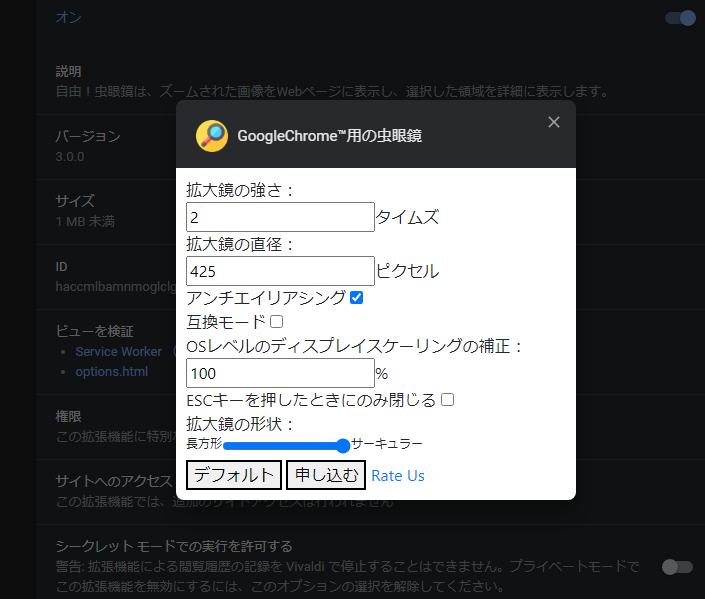
| 拡大鏡の強さ | 拡大率 |
| 拡大鏡の直径 | 虫眼鏡のサイズ |
| アンチエイリアシング | 描画をなめらかにする |
| 拡大鏡の形状 | 虫眼鏡の角丸具合 |
拡大鏡の強さ
拡大率を変更できます。好きな倍率を半角数字で入力します。3倍と5倍にした時の比較画像を貼っておきます。
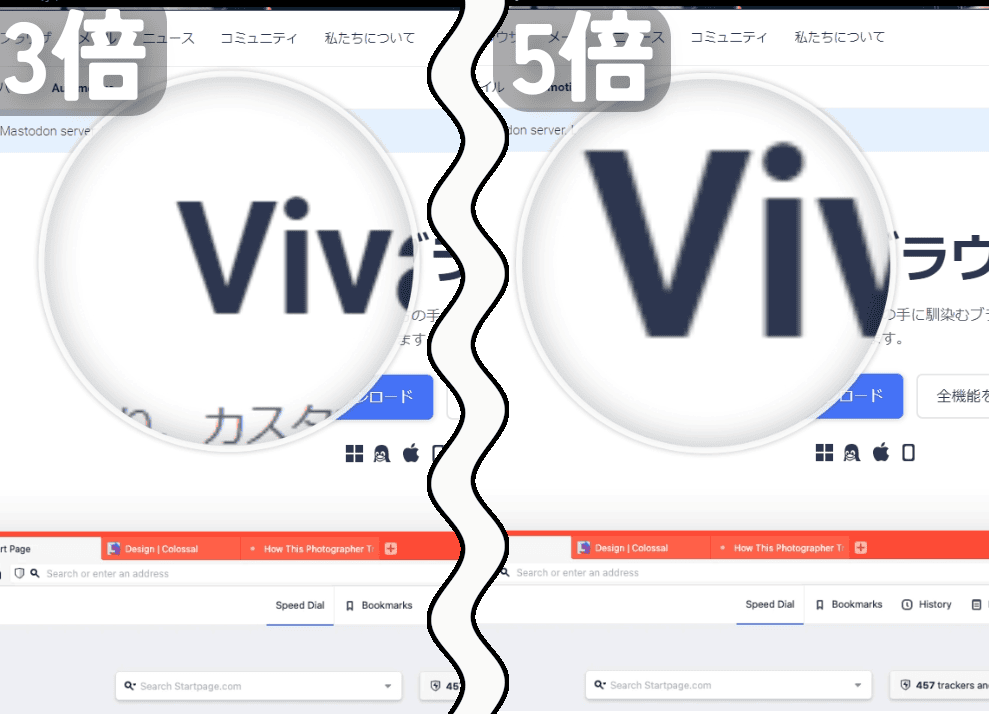
拡大鏡の直径
虫眼鏡のサイズを変更できます。ピクセル単位になっています。1000ピクセルにした画像を貼っておきます。
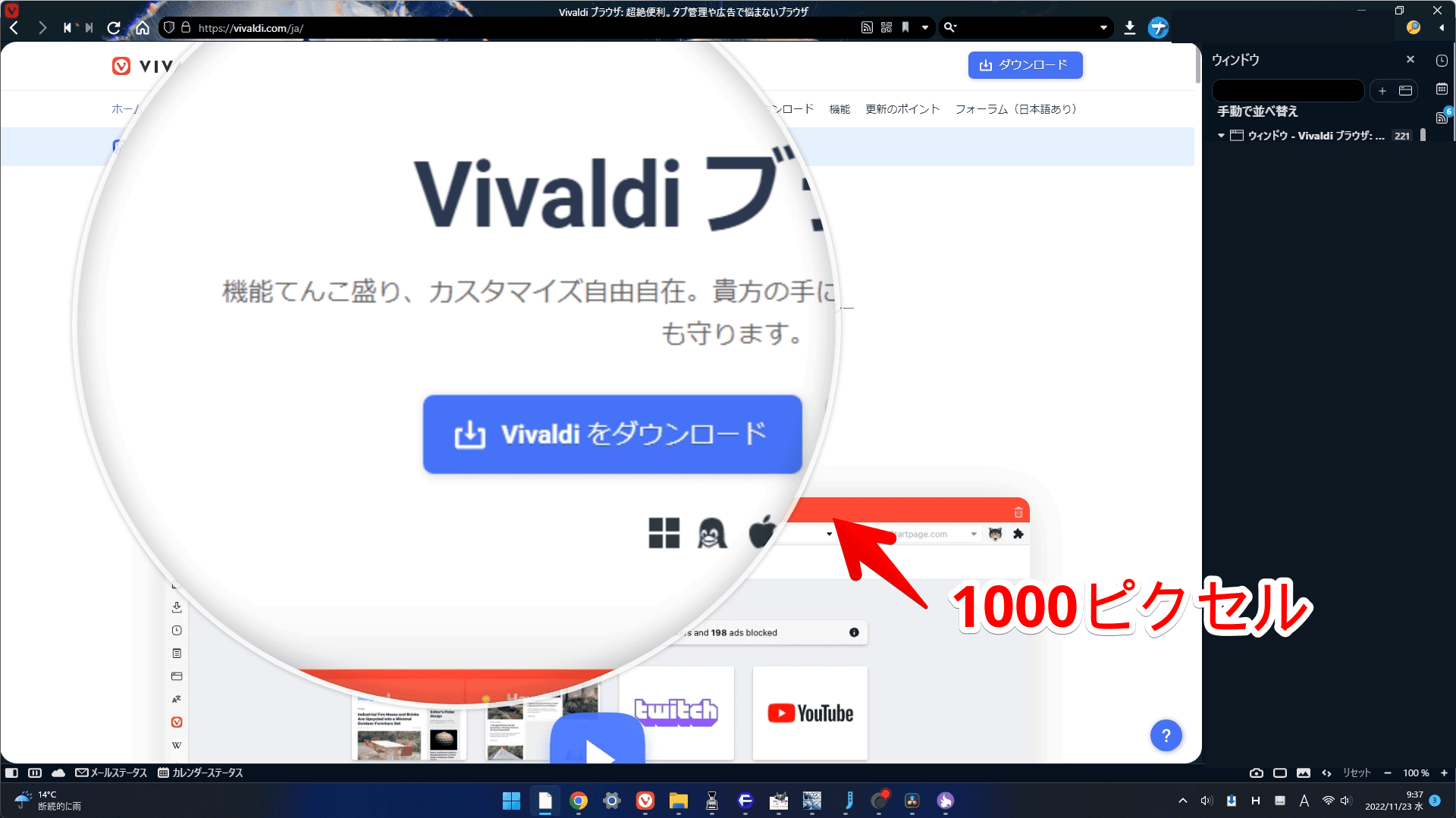
アンチエイリアシング
文字などの描写を滑らかにするかどうかの設定です。オンオフの比較画像を貼っておきます。ジャギジャギを軽減してくれます。
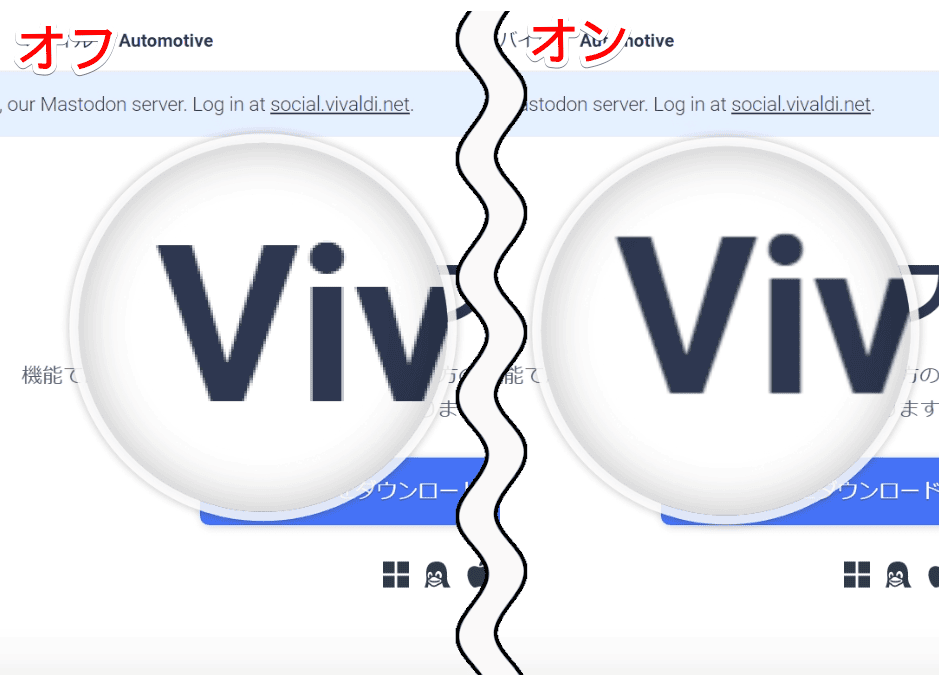
拡大鏡の形状
虫眼鏡の角丸具合を変更できます。カクカクにしたい場合は、スライダーを一番左の「長方形」に持っていきます。画像を貼っておきます。
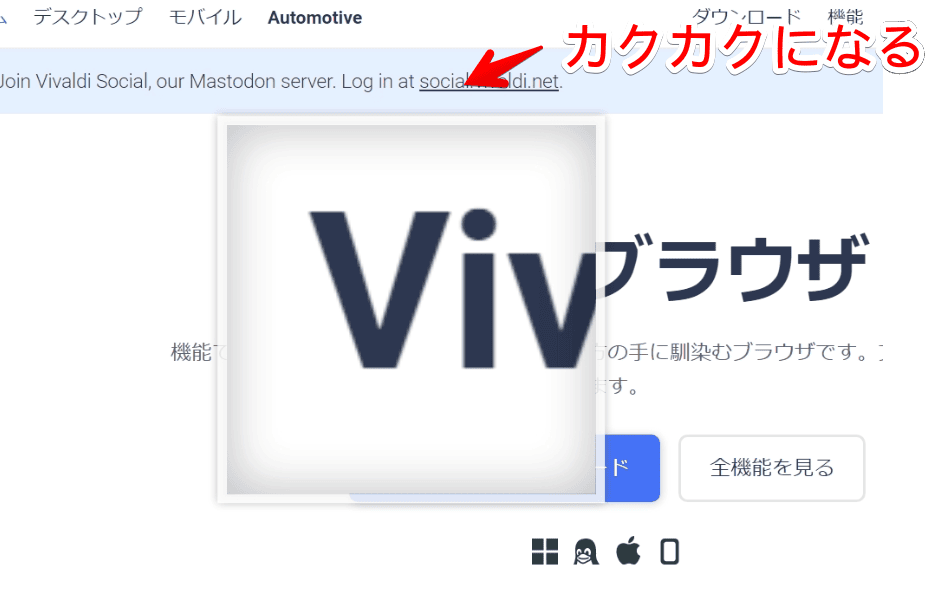
ショートカットキーの変更
アドレスバーに以下のURLを貼り付けます。
chrome://extensions/shortcutsショートカットキーの設定ページが開きます。「GoogleChrome用の虫眼鏡」を探して、鉛筆マークをクリックします。好きなキーに変更できます。
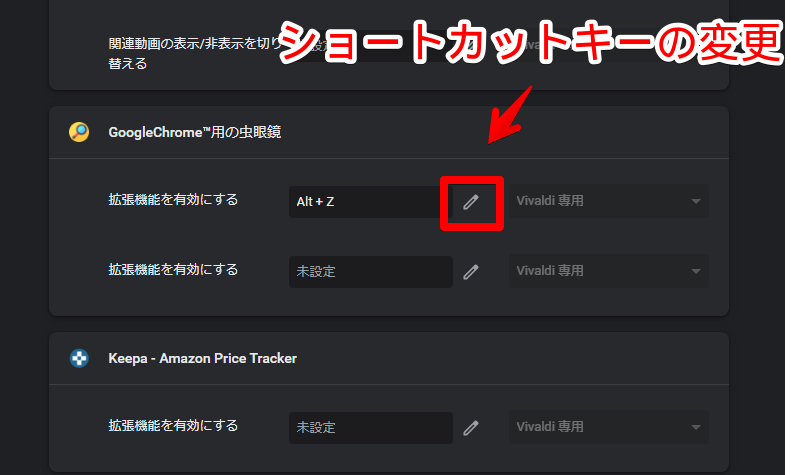
感想
以上、ウェブサイトの一部を、虫眼鏡のように拡大するChrome拡張機能「GoogleChrome用の虫眼鏡」についてでした。
Vivaldiは沢山の機能を搭載していますが、本拡張機能のような機能はないので、人によっては、重宝するかもしれませんね。
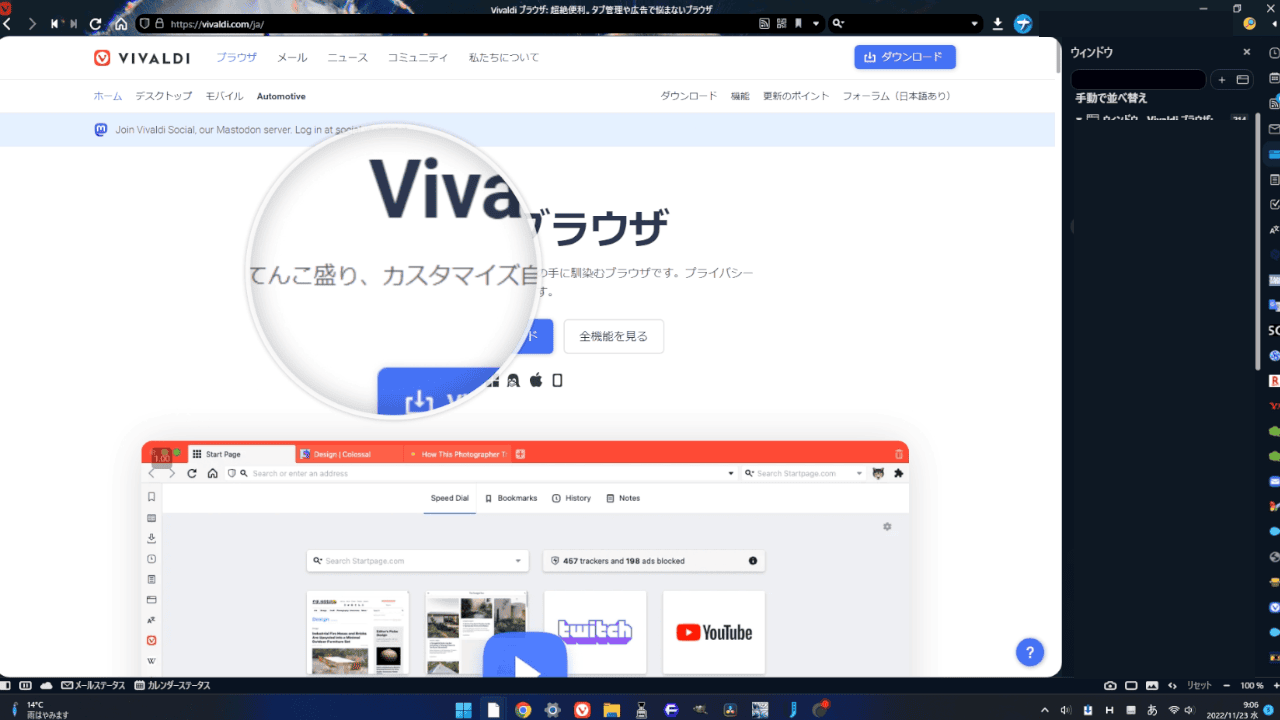

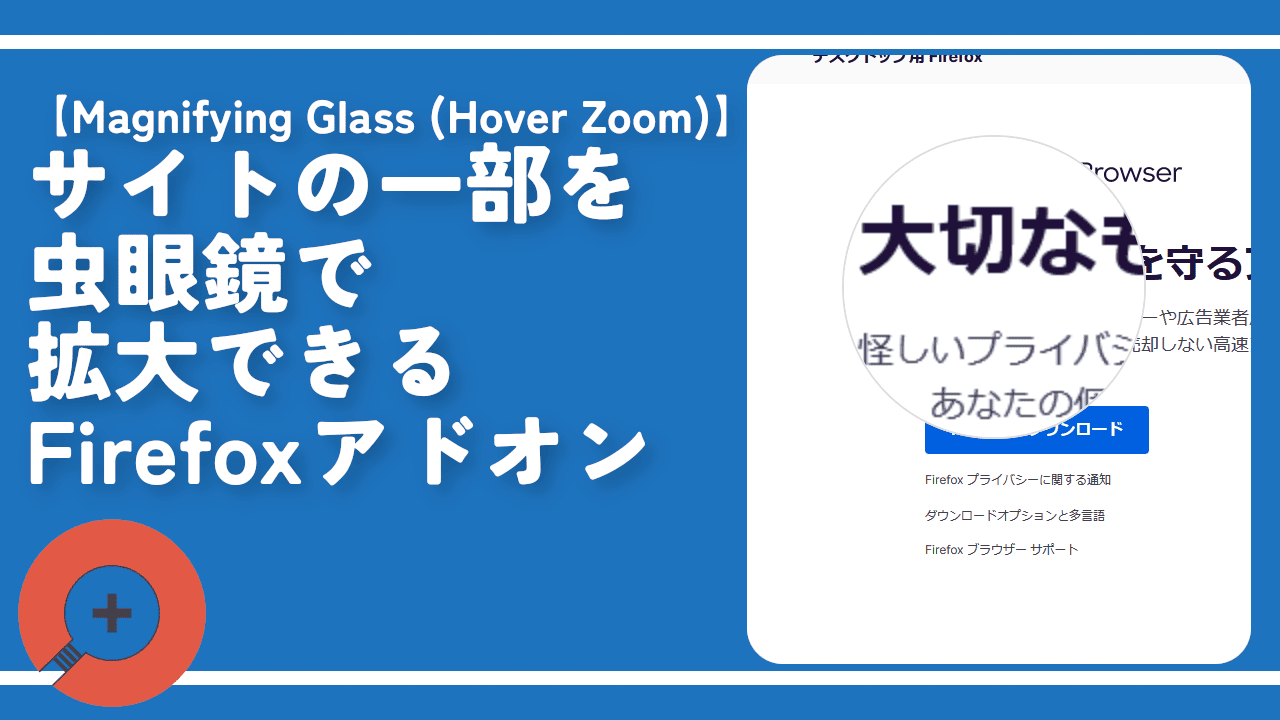
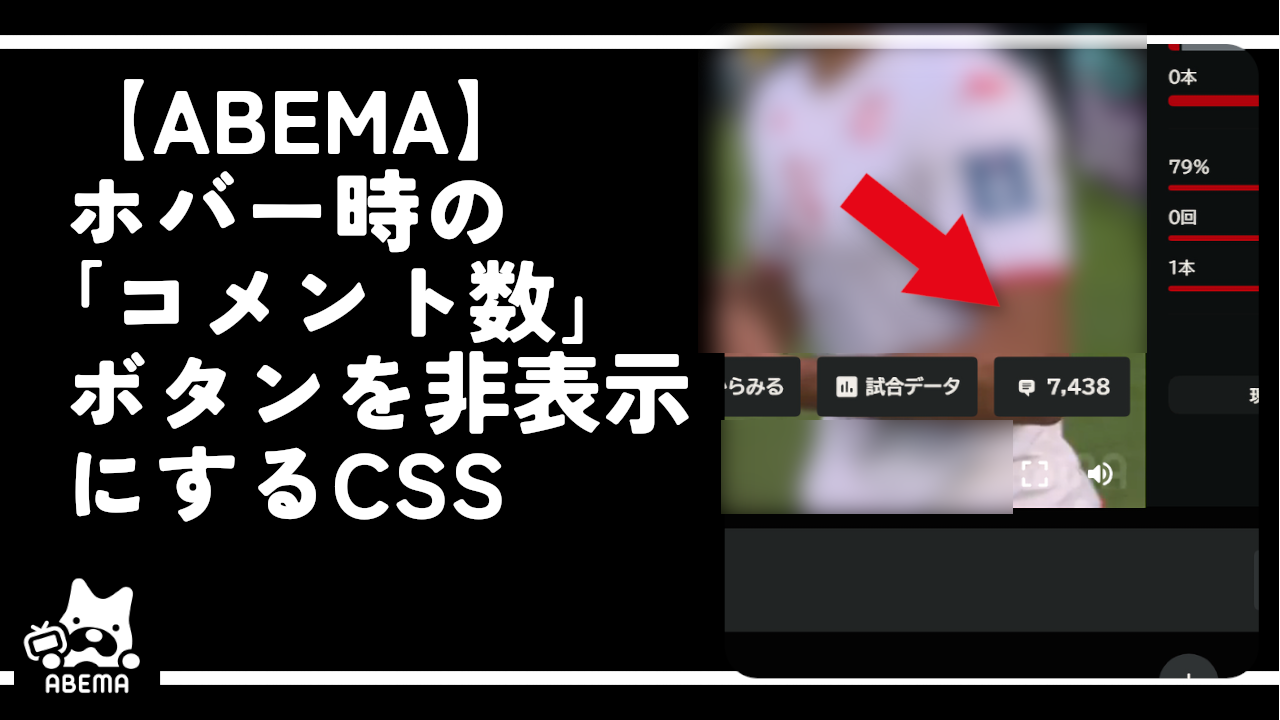
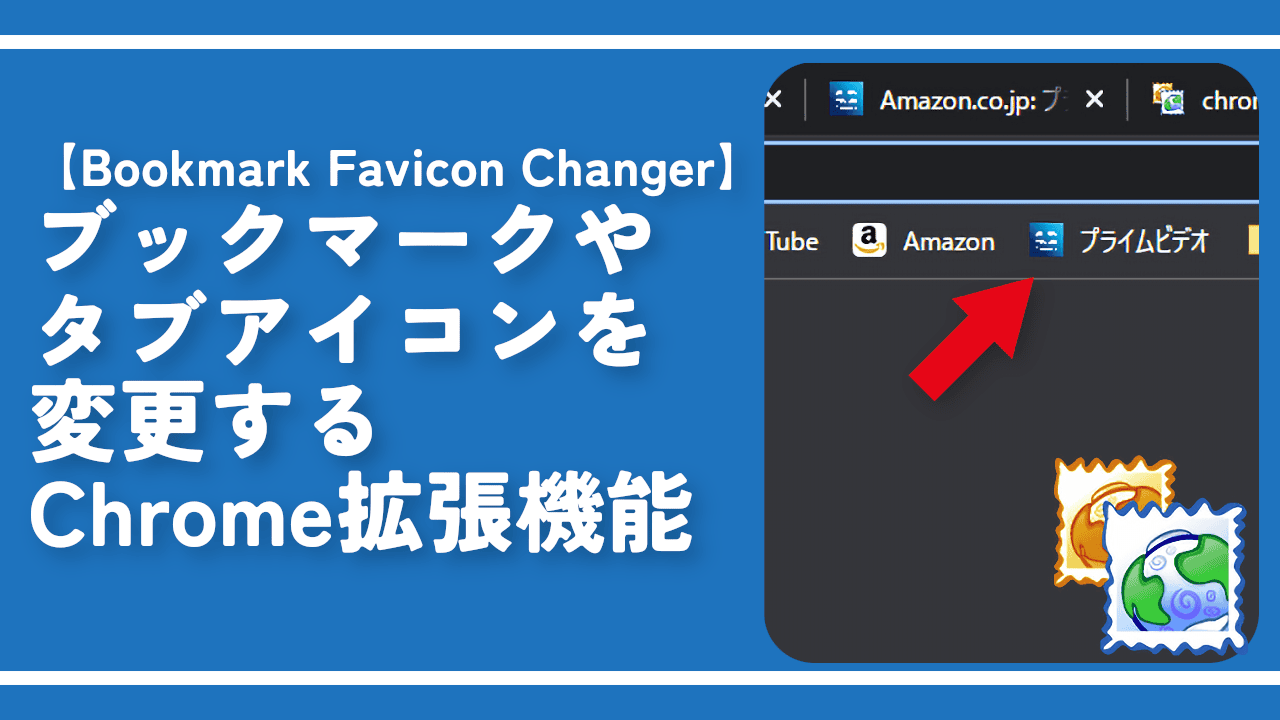

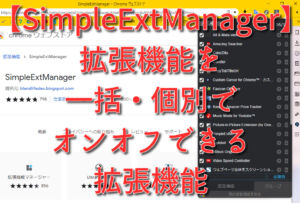

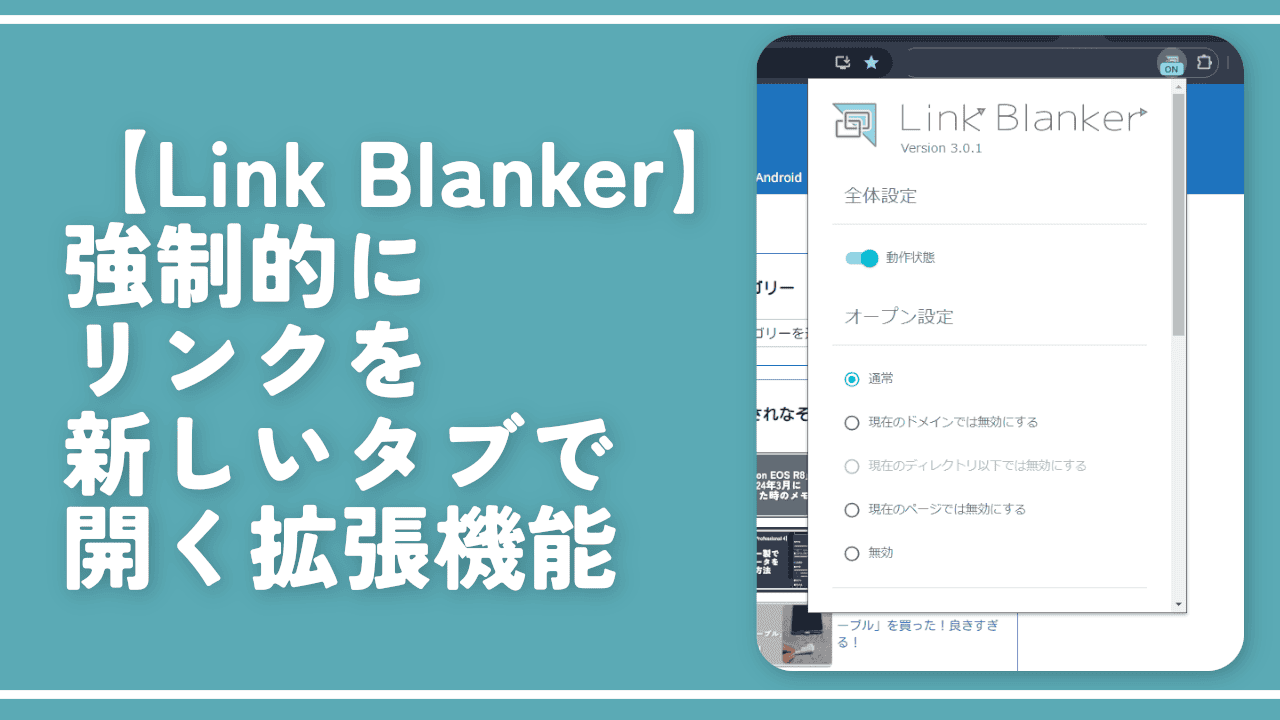
 Logicoolの「MX MASTER 3S」と「MX MECHANICAL MINI」を買った話
Logicoolの「MX MASTER 3S」と「MX MECHANICAL MINI」を買った話 カロリーメイトを綺麗に開けられるかもしれない方法
カロリーメイトを綺麗に開けられるかもしれない方法 【DPP4】サードパーティー製でレンズデータを認識する方法
【DPP4】サードパーティー製でレンズデータを認識する方法 【YouTube】一行のサムネイル表示数を増やすJavaScript
【YouTube】一行のサムネイル表示数を増やすJavaScript 【Clean-Spam-Link-Tweet】「bnc.lt」リンクなどのスパム消す拡張機能
【Clean-Spam-Link-Tweet】「bnc.lt」リンクなどのスパム消す拡張機能 【Youtubeフィルタ】任意のワードで動画をブロックする拡張機能
【Youtubeフィルタ】任意のワードで動画をブロックする拡張機能 【プライムビデオ】関連タイトルを複数行表示にするCSS
【プライムビデオ】関連タイトルを複数行表示にするCSS 【Google検索】快適な検索結果を得るための8つの方法
【Google検索】快適な検索結果を得るための8つの方法 【YouTube Studio】視聴回数、高評価率、コメントを非表示にするCSS
【YouTube Studio】視聴回数、高評価率、コメントを非表示にするCSS 飲んだお酒をメモ代わりに書いておく記事
飲んだお酒をメモ代わりに書いておく記事 【Condler】Amazonの検索結果に便利な項目を追加する拡張機能
【Condler】Amazonの検索結果に便利な項目を追加する拡張機能 ブログ記事を書く上で、極力使わないようにしている言葉
ブログ記事を書く上で、極力使わないようにしている言葉